Ako opraviť Stuck Window 10 aktualizácie
Každé druhé utorok v mesiaci spoločnosť Microsoft odosiela používateľom systému Windows aktualizácie zabezpečenia. Je to tak za posledných mnoho rokov. Windows 10 sa nelíši a tieto aktualizácie sú nevyhnutné. Aktualizácie môžu občas obsahovať aj aktualizácie funkcií, ale budú malé. Napríklad menšou aktualizáciou funkcie je mini prehrávač v aplikácii Groove, alebo plynulý dizajn vo vybraných aplikáciách UWP. Bohužiaľ, systém Windows 10 má spravodlivý podiel na problémoch s aktualizáciami. Windows 7 ich málokedy používali, ale v systéme Windows 10 sú stálym morom. Aktualizácie sa často pri sťahovaní zaseknú. Neexistuje spôsob, ako zrušiť aktualizáciu a skúste to znova, pokiaľ zlyhá sama o sebe. Tu je postup, ako opraviť zaseknuté aktualizácie systému Windows 10.
Predbežné kontroly
Skôr ako začnete riešiť problémy so systémom Windows 10, vykonajte nasledujúce kontroly;
- Ste pripojení k stabilnej sieti Wi-Fi. Pokúste sa stiahnuť malú aplikáciu z Windows Store a uistite sa, že pripojenie nie je prerušené náhodne.
- Vaše pripojenie WiFi NIE JE nastavené ako merané pripojenie. Otvorte aplikáciu Nastavenia a prejdite na Sieť a Internet> Wi-Fi. Vyberte sieť, ku ktorej ste pripojení, a prejdite na stránku s podrobnosťami. Posuňte zobrazenie nadol a skontrolujte, či je prepínač Merered vypnutý.
- Uistite sa, že služba BITS beží zo Správcu úloh. Ak to tak nie je, skúste to začať.
- Reštartujte systém aspoň raz a zistite, či sa tým problém nevyrieši.
- Skontrolujte, či máte spustené aplikácie, ktoré pravdepodobne blokujú aktualizácie systému Windows 10. Mnoho používateľov, ktorí už boli unavení z reštartovania Windows 10 na inštaláciu aktualizácií, sa obrátilo na aplikácie, ktoré ich môžu blokovať. Ak ste už niekedy takúto aplikáciu použili, môže to byť skutočný problém. Odstráňte ho zo systému alebo ho deaktivujte, kým nie sú nainštalované aktualizácie.

Opravte prilepené aktualizácie systému Windows 10
Ak všetko ostatné zlyhá, stiahnite si skript Reset Windows Update Agent. Môže vyriešiť niekoľko problémov so systémom Windows 10 vrátane zaseknutej aktualizácie. Na použitie tohto skriptu budete potrebovať administrátorské práva. Uistite sa, že aplikácia Nastavenia a aplikácia Ovládací panel nie sú otvorené.
Stiahnite a extrahujte skript. Pravým tlačidlom myši kliknite na skript av kontextovej ponuke vyberte príkaz Spustiť ako správca. Ak sa zobrazí výzva, zadajte heslo správcu. Zobrazí sa nasledujúca obrazovka. Typ Y.

Skript sa vás opýta, čo chcete robiť. Keďže sa pokúšame opraviť zaseknuté aktualizácie systému Windows 10, zadajte typ 2 a stlačte kláves Enter.
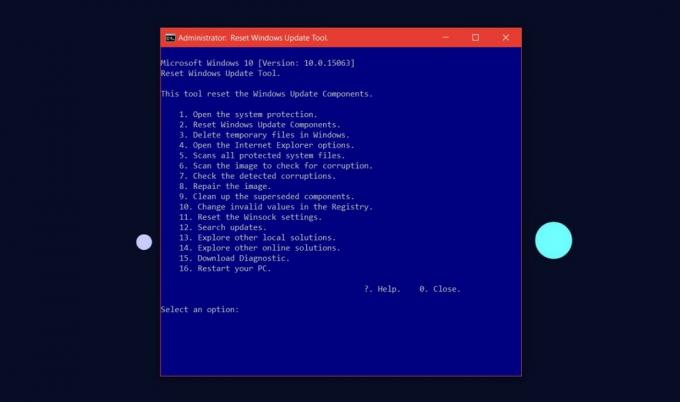
Nechajte skript fungovať. Už nemusíte zasahovať. Príkazový riadok vám ukáže, ktoré služby zastavuje a reštartuje sa. Počkajte, kým sa neoznámi ukončenie operácie. Otvorte zisk aplikácie Nastavenia a skontrolujte aktualizácie. Stiahnú a nainštalujú sa bez akýchkoľvek ďalších problémov.
Vyhľadanie
Posledné Príspevky
Bezpečne prenášajte svoje heslá a zabezpečený textový súbor kdekoľvek
Šifrovanie je pravdepodobne najlepší spôsob, ako zabezpečiť vaše úd...
Extrahujte archívne súbory pomocou expandéra StuffIt
Hľadáte spôsob, ako extrahovať z archívnych súborov? Už sme sa zaob...
Získajte globálne rozšírenie textu a automatické opravy v systéme Windows pomocou programu WordExpander
Funkcia Automatické opravy v programe Word je pravdepodobne najpouž...



